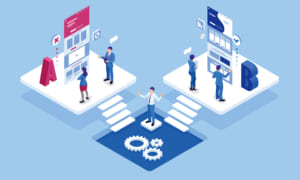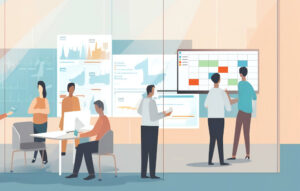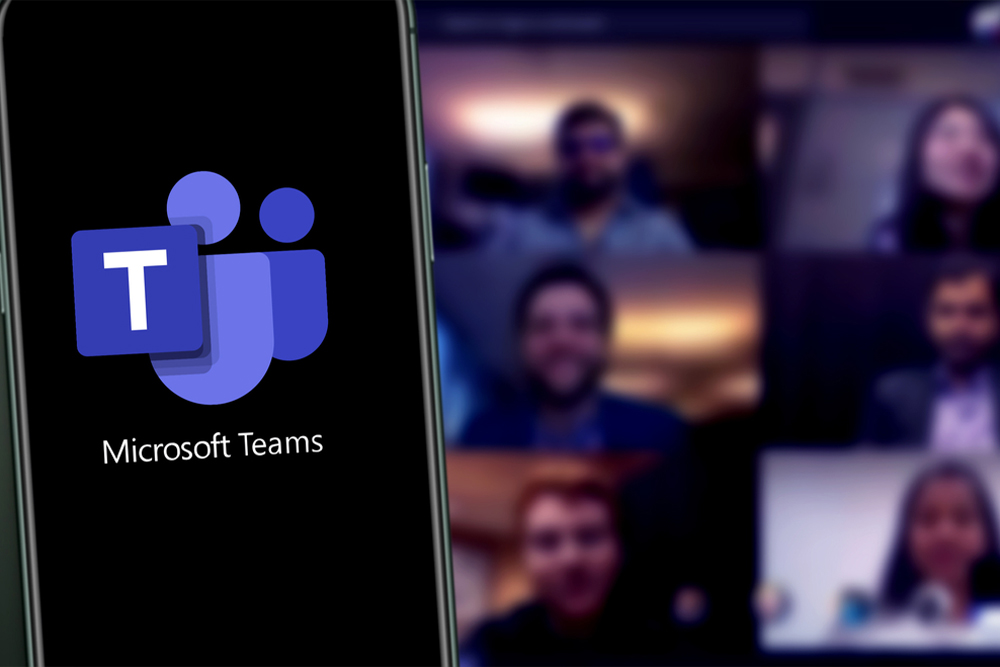
インターネットを使った会議や講義、授業を行う際に欠かすことのできないWeb会議システムは、無料版・有料版がありますが、これから企業で導入を検討しているという場合におすすめなのが、Microsoftが提供する「Microsoft Teams」です。
Microsoft Teamsは、ビジネス向けに特化したリモートコラボレーションツールで、高度なセキュリティ機能を備え、他のMicrosoft製品と連携できることから、多くの企業から絶大な支持を得ています。
そんなMicrosoft Teamsはパソコンやスマートフォンなど、様々なデバイスから利用することができますが、Microsoft Teamsを使用するメインのデバイスとして推奨したいのがデジタルホワイトボードです。
別名インタラクティブホワイトボードと呼ばれることもあるデジタルホワイトボードは、今後のデジタル化社会において欠かすことのできないツールになっていくと言われており、Microsoft Teams等の様々なWeb会議システムとも非常に相性が良く、デジタルホワイトボードを導入することで生産性の向上が期待できるようになります。
そこで今回は、デジタルホワイトボードを使ってMicrosoft Teamsに参加する方法や、デジタルホワイトボードとともに活用したい、Microsoft Teamsの便利な機能をご紹介します。
目次
Microsoft Teams(マイクロソフト チームズ)とは?
Microsoft Teamsは、Microsoft 365のサブスクリプションサービスとして提供されているリモートコラボレーションツールです。
チャット、テレビ会議、通話など様々な機能を兼ね備えており、コミュニケーションツールとしての用途だけでなく、プロジェクト管理や共同編集など、ビジネスシーンで活用できる多くの機能も搭載されていることから、様々な業務をMicrosoft Teamsひとつで完結させることもできます。
多くの企業がWeb会議システムにMicrosoft Teamsを選んでいる理由の1つが、Office製品との互換性の高さです。
Microsoft Teamsは、同社のMicrosoft Officeとの連携機能が充実しており、Teams上からMicrosoft Officeのアプリケーションを起動してデータの閲覧や参加者のメンバーでWordやExcel、PowerPoint等の共同編集を行うことができます。
Web会議やチャットを行いながらファイルを編集することも可能なので、作業効率を大幅に向上させることが可能です。
無料版と有料版の違いは?
Microsoft Teamには、無料版と有料版があり、有料版は以下のプランから選ぶことができます。
・Microsoft Teams Essentials 月額430円
・Microsoft 365 Business Basic 月額650円
・Microsoft 365 Business Standard 月額1,360円
無料版は、1回のWeb会議時間が60分まで、参加人数が100人までという制限があり、一方で有料版では参加人数の上限が300人まで、最大30時間まで連続でWeb会議を行うことができます。
ファイルストレージの容量も無料版と有料版で異なり、無料版は5GB、有料版はMicrosoft Teams Essentialsが10GB、Microsoft 365 Business Basic、Standardが1TBとなっています。
他にもプランによって利用できる機能が一部異なるため、使用用途に合わせて選んでみましょう。
デジタルホワイトボードを使ってMicrosoft Teamsに参加するには?
Microsoft Teamsは様々なデバイスから主催、参加することができますが、その中でも特におすすめのデバイスがデジタルホワイトボードです。
ホワイトボードにデジタル機能を加えて進化させた「デジタルホワイトボード」は、画面に書き込みができる以外にもインタラクティブ機能を多数搭載しており、現在、ビジネスシーンや教育現場等の様々な場面で導入が進められています。
特に複数人での共同作業や大人数での会議を行う際にデジタルホワイトボードが大変役に立ち、Microsoft Teamsを使用することで、離れた場所にいる人と臨場感のあるWeb会議を行うことも可能です。
しかし、パソコンやスマートフォンとは違い、デジタルホワイトボードからMicrosoft Teamsの会議に参加をするのは一見難しそうに思うかもしれません。
そこでデジタルホワイトボードを使ってMicrosoft Teamsに参加する手順をご紹介します。
1.対応機種を選ぶ
デジタルホワイトボードを使ってMicrosoft Teamsに参加するには、Microsoft Teamsに対応している機種を選ぶ必要があります。
機種によっては使用できるWeb会議システムのソフトが限定されていることがあり、Microsoft Teamsを使用することができない機種もあるため、機種を選定する際には注意しなければなりません。
デジタルホワイトボードでMicrosoft Teamsを実行するには、以下のスペックを満たしている必要があります。
・有線・無線LAN対応
・Windows・Android等のOSが搭載されている
・アプリをダウンロード可能
この条件を満たしていても不具合の出るケースがあるため、導入前にMicrosoft Teamsに対応しているか、必ず確認しておくようにしましょう。
2.マイク、カメラを用意する
デジタルホワイトボードからMicrosoft Teamsに参加するには、マイクとカメラを追加で用意する必要があります。
デジタルホワイトボードの機種によっては、マイクとカメラが内蔵されていることもありますが、内蔵していない機種の場合は、前もって準備しておくようにしましょう。
また、大人数で参加するWeb会議を行う場合には、広角レンズのWeb会議用カメラや、全指向性のマイクを用意することで、より快適に行えるようになります。なお、この場合、カメラとマイクが内蔵されている機種だとカメラに映る範囲が限定されたり、音声が入りづらい場所が出たりするので注意が必要です。
3.アプリをダウンロードする
必要なものを全て揃えたら、インターネットに接続して、Microsoft Teamsのアプリをダウンロードしましょう。
Microsoft Teamsはブラウザからでも参加することが可能ですが、アプリをダウンロードすることでより多くの機能を利用できるようになります。
Microsoft Teamsのアプリは、スマートフォンやパソコンと同じように操作をすることができますが、操作方法が分からないという場合は、デジタルホワイトボードのサポートで相談してみましょう。
Microsoft Teamsの知っていると便利な機能 7選
Microsoft Teamsには、業務の効率化につながる様々な機能が搭載されています。
基本的な機能以外にも便利な機能も多数搭載しており、そうした機能を活用していくことで、より効率的なWeb会議を行えるようになります。
そこで、知っていると便利なMicrosoft Teamsの機能をご紹介します。
1.チャット
Microsoft Teamsは、数あるWeb会議システムの中でも一際「チャット機能」が充実していることで知られています。
最大250名まで一度に参加できるグループチャットや1対1でやり取りできる個人チャットなど、様々な形式のチャットを利用することができます。
さらに、海外の人とやり取りする際に便利なのが「翻訳機能」です。
Microsoft Teamsのチャット機能では、翻訳機能が搭載されており、希望した言語に設定をして、翻訳ボタンを押すと相手のチャットメッセージが翻訳されて表示されます。
相手も翻訳機能を使うことでお互い自分の言語でやり取りすることが可能です。
他にもMicrosoft Teamsでは、自分しか見ることができない自分専用のチャットを利用することもできます。
自分専用のチャットでは、メモ代わりに活用することができ、他のメンバーは見ることができないため、備忘録やプライベートなことを気軽に書き込むことが可能です。
2.録画機能
Microsoft Teamsの有料版では、Web会議の様子をそのまま録画できる「録画機能」を利用することができます。
録画機能を使用するには、全ての参加者から録画の同意を得る必要があり、また、管理者が「録画を許可しない」に設定することで、録画を完全に禁止することもできます。
保存したデータはクラウドストレージサービスのOneDriveに保存されますが、標準設定では60日経つと自動的に削除されるため、録画データを残したい場合はパソコンのローカルなどの場所にダウンロードしておきましょう。
3.ホワイトボード機能
Microsoft Teamsでは、デジタル上にあるキャンバスに参加者が共同で書き込みや描画を行える「ホワイトボード機能」が利用できます。
Web会議を行いながらホワイトボードを起動することができるので、文字やイラストを使って相手に伝達したい際などに役立ちます。
ホワイトボード機能では、ペンのカラーを選ぶことができるので、複数人で書き込む際には、それぞれ自分のペンの色を決めておくことで、誰が書き込んでいるのか判断することが可能です。
4.ファイル共有
Microsoft Teamsでは、メンバー間で手軽にファイルを共有できる「ファイル共有機能」が搭載されています。
ファイルを共有する方法には、チャット画面からファイルをアップロードする方法と、チームチャネルからファイルをアップロードする方法がありますが、チームチャネルからファイルを共有できるのは組織アカウントの方のみとなっているのでご注意ください。
アップロードしたファイルは、参加しているメンバーで共同編集することもでき、編集したファイルはパソコンのローカルなどに保存することも可能です。
5.画面共有
資料を見てもらいながら会議を行いたい際やプレゼンテーションを行う際に便利なのが「画面共有機能」です。
Microsoft Teamsの画面共有機能では、デスクトップ全体を表示できる「デスクトップ」、ブラウザやアプリケーションの画面を表示できる「ウィンドウ」、OneDriveに保存した資料を共有できる「パワーポイント」、パソコンやOneDriveに保存しているファイルを画面共有できる「参照」の4つの方法で画面共有を行うことができ、資料から動画まであらゆるファイルを会議中に画面共有することが可能です。
6.電話会議機能
Microsoft Teamsでは、通常のweb会議に加えて「電話会議機能」を利用することができます。
電話会議機能とは、グローバル電話会議システムのダイヤルイン番号を使用して電話から会議に参加できる機能です。
電話をかけるだけで会議に参加することができので、インターネット環境が無い相手と緊急で会議を行いたい際にも役立ちます。
利用するにはTeamsをインストール済みのスマートフォンやタブレットが必要になり、一部の国や地域では使用できない場合もあるので注意しましょう。
7.コマンド
これからMicrosoft Teamsを利用する上で、覚えておくと便利なのが「コマンド」です。
Microsoft Teamsでは、コマンドと呼ばれる特定の短い単語を検索すると、その単語に関連する機能をすぐに呼び出すことができ、例えば「/activity」と入力すると他のメンバーの現在のアクティビティを表示することができます。
現在の状態をコマンドで設定することもでき、退席中に設定するには「/away」、一時退席中に設定するには「/brb」、取り込み中に設定するには「/busy」と入力することで、相手に現在の状態を伝えることが可能です。
Microsoft Teamsに対応したおすすめのデジタルホワイトボード
デジタルホワイトボードからMicrosoft Teamsに参加するには、Microsoft Teamsに対応した機種を選ぶ必要があることをお伝えしましたが、これからデジタルホワイトボードを導入してMicrosoft Teamsを使っていきたいと考えている企業や学校におすすめしたいのが、「ANSHI TOUCH(アンシータッチ)」という製品です。
「ANSHI TOUCH(アンシータッチ)」は、様々な機能を搭載したインタラクティブホワイトボードで、高いコストパフォーマンスを実現し、企業や学校などで異なるフローに合わせたカスタマイズ性があり、様々な用途で活用することができます。
先ほど、Microsoft Teamsに対応しているデジタルホワイトボードを探すには、有線・無線LAN対応やOSが搭載されていることなどが条件だとお伝えしましたが、「ANSHI TOUCH」はWindowsとAndroidの2つのOSを標準搭載しており、両OSからダウンロードしたアプリを使用することが可能で、さらに有線・無線LANにも対応していることからMicrosoft Teamsを使用するための全てのスペックを満たしているため、大画面のディスプレイで快適にMicrosoft Teamsを使用することができます。
「ANSHI TOUCH」では、Web会議システムを自由に選ぶようになっているため、Microsoft Teamsを始めとするお好きなWeb会議システムのアプリをダウンロードして使用することができます。
「ANSHI TOUCH」にはさらに「ANSHI Share」というオリジナルのワイヤレス画面共有ソフトが搭載されており、このソフトを使えば、電波が届く範囲内にあるパソコンやタブレット、スマートフォン等の画面を簡単な操作で「ANSHI TOUCH」に表示させることが可能です。
この機会に、様々な業種や現場で活用できる「ANSHI TOUCH」の導入を、ぜひ検討してみてはいかがでしょうか?
製品スペックの詳細はこちらをご覧ください。
まとめ
今回は、デジタルホワイトボードを使ってMicrosoft Teamsに参加する方法をご紹介しました。
Microsoft Teamsは他のWeb会議システムよりもカスタマイズ性が高く、使用用途に合わせて設定していくことでより生産性の向上が期待できます。
さらにデジタルホワイトボードを導入することで、業務の効率化だけでなくコミュニケーションの活性化も期待でき、働き方改革の実現にもつなげることが可能です。
みなさんもデジタルホワイトボードを使用してMicrosoft Teamsに参加し、これからのデジタル社会に向けて、新時代のWeb会議を体験してみてはいかがでしょうか?